Pour accéder au menu des configurations de Logisav, cliquez sur le menu « Administration » puis sur « Configurations ».
Cliquez sur l’onglet « Devis». Tous les paramétrages liés aux devis sont affichés et triés par catégorie sous forme d’onglet sur le côté gauche :
- Paramètres généraux
- Paramètres d’édition
- Accès en ligne
Paramètres généraux
- Paramètres de gestion des devis
- Validité des devis par défaut :
- Ce champ permet de déterminer le nombre de jours pendant lesquels un devis créé est valide.
- Pourcentage d’acompte par défaut :
- Pourcentage d’acompte lors de l’édition d’un devis.
- Conditions particulières par défaut :
- texte des conditions qui sera inséré automatiquement dans chaque nouveau devis.
- Cocher la case si vous souhaitez que l’image charger en tant que fichier lié soit affiché par défaut à l’édition du devis.
- Validité des devis par défaut :
- Création à partir d’une intervention
- Ce paramètre permet de définir le texte de la ligne à facturer lorsqu’un devis est généré à partir d’une intervention.
- Vous pouvez utiliser les paramètres suivants :
- {0} : numéro de l’intervention
- {1} : date de l’intervention
Paramètres d’édition
Ces paramètres permettent de configurer l’édition des devis. Deux choix possibles :
- Edition par défaut : génération d’un fichier PDF préformaté. Le logo, l’entête et le pied de page sont paramétrables.
- Edition par modèle Word : utilisation de votre propre modèle de devis au format Word
- Edition par défaut
- Sélectionnez cette option pour pouvoir éditer vos devis rapidement sans configuration préalable.
- Saisissez l’entête et le pied de page selon vos besoins
- L’édition des devis est prête !
- Edition par modèle
- Sélectionnez cette option pour pouvoir éditer vos devis selon votre propre modèle d’édition
- Cette fonctionnalité repose sur l’outil Microsoft Word et sur la faculté d’ajouter des « Champs » à un document. Lors de l’édition d’un devis, Logisav détecte et remplace automatiquement ces champs par les données du devis
- Le fichier obtenu peut être automatiquement converti au format PDF ou resté dans le format Word d’origine
- Voir le chapitre « Modèle de document Word » pour la création d’un modèle
Ajouter un modèle Word existant
- Cliquez sur le bouton parcourir et sélectionnez le modèle Word créé pour l’édition du devis
- Cliquez sur le bouton « Charger » pour envoyer votre fichier à Logisav
- Après ajout du fichier, un message indique que le fichier Word est chargé en tant que modèle
Télécharger et modifier le modèle du devis Word
- Cliquez sur le bouton « Télécharger le modèle » pour récupérer le modèle en cours d’utilisation
- Utilisez ce fichier si vous souhaitez modifier le modèle
Supprimer le modèle Word en cours
- Cliquez sur le bouton « Supprimer »
- Validez le message de confirmation pour supprimer définitivement le modèle
- Attention : après suppression, vous n’aurez aucun moyen de récupérer le modèle ; nous vous conseillons de téléchargez le modèle sur votre poste local avant de le supprimer de Logisav
Accès en ligne
Cette fonctionnalité permet à vos clients de consulter leurs devis directement en ligne via un lien sécurisé.
- Gestion des accès aux devis en ligne
- (1) Permet de bloquer l’accès aux devis ligne au bout d’un nombre de jour défini.
- Gestion des acceptations de devis en ligne
-
- Gestion des notifications à l’acceptation d’un devis en ligne :
- (2) Ce paramètre permet de recevoir une notification automatique lorsqu’un client accepte un devis en ligne.
- Gestion des notifications à l’acceptation d’un devis en ligne :
-
- Gestion de l’envoi de mail à l’acceptation d’un devis en ligne:
- (3) Ce paramètre permet de déclencher l’envoi automatique d’un mail dès qu’un devis est accepté en ligne par le client.
- Gestion de l’envoi de mail à l’acceptation d’un devis en ligne:
Gestion des questions relatives aux devis en ligne
-
- Gestion des notifications à l’acceptation d’un devis en ligne
- (4) Ce paramètre permet de recevoir une notification automatique lorsqu’un client accepte un devis en ligne.
- Gestion de l’envoi de mail lors d’une question relative à un devis en ligne
- (5) Ce paramètre permet d’envoyer automatiquement un mail lorsqu’un client pose une question depuis l’interface en ligne du devis.
- Gestion des notifications à l’acceptation d’un devis en ligne
Gestion des acomptes de devis en ligne
-
- (6) Cochez cette case si vous souhaiter proposer le règlement d’acompte après acception d’un devis en ligne.

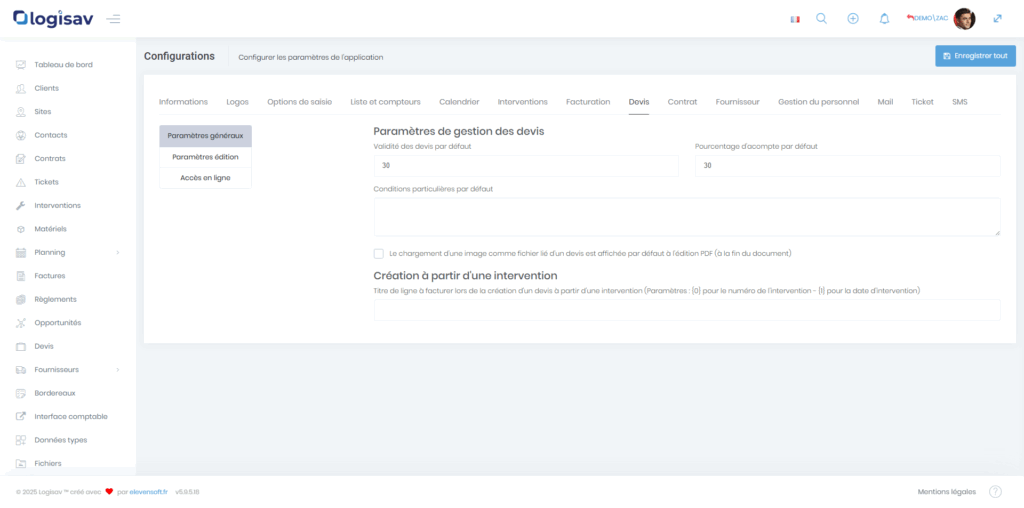
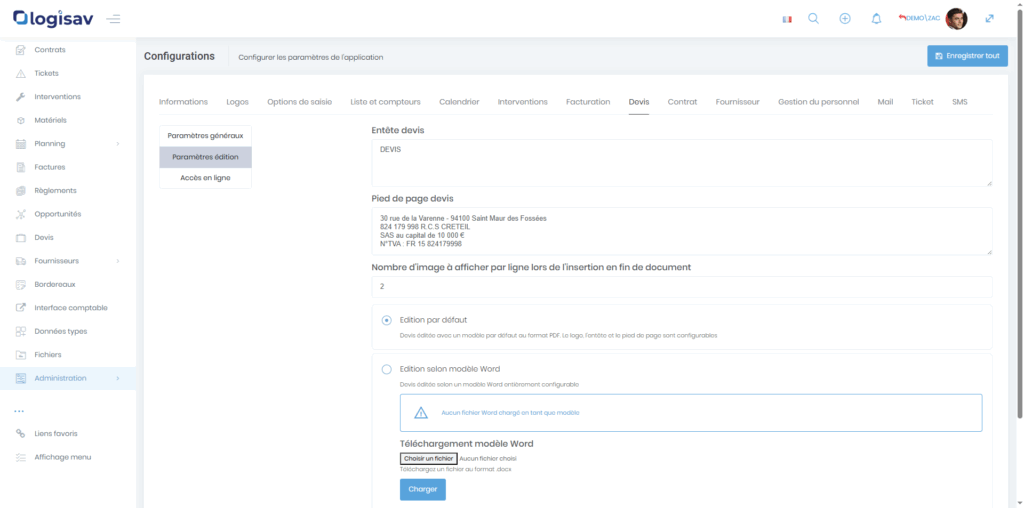
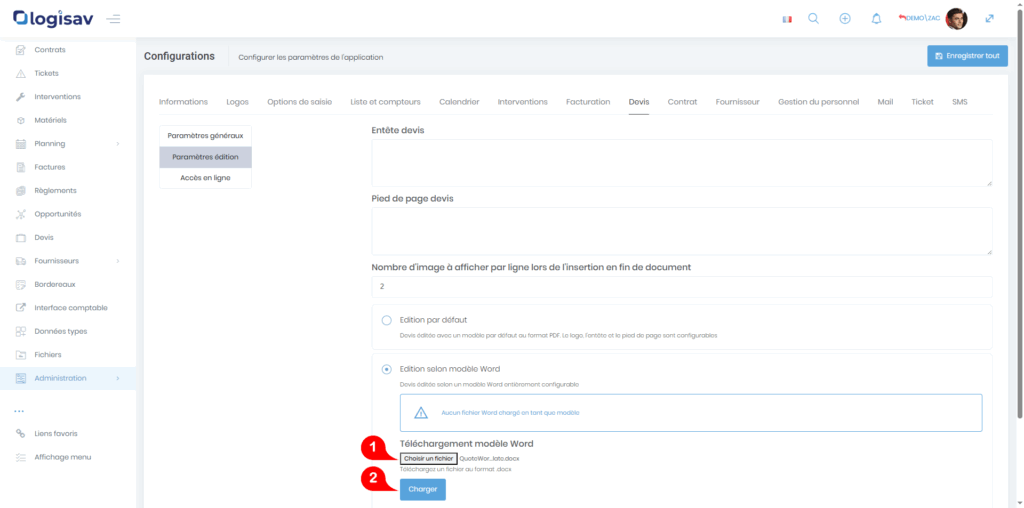
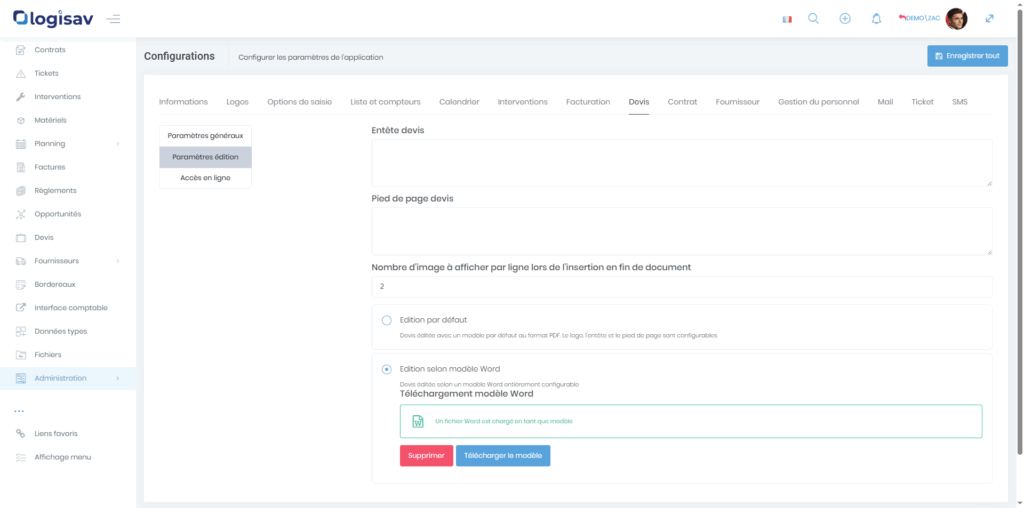
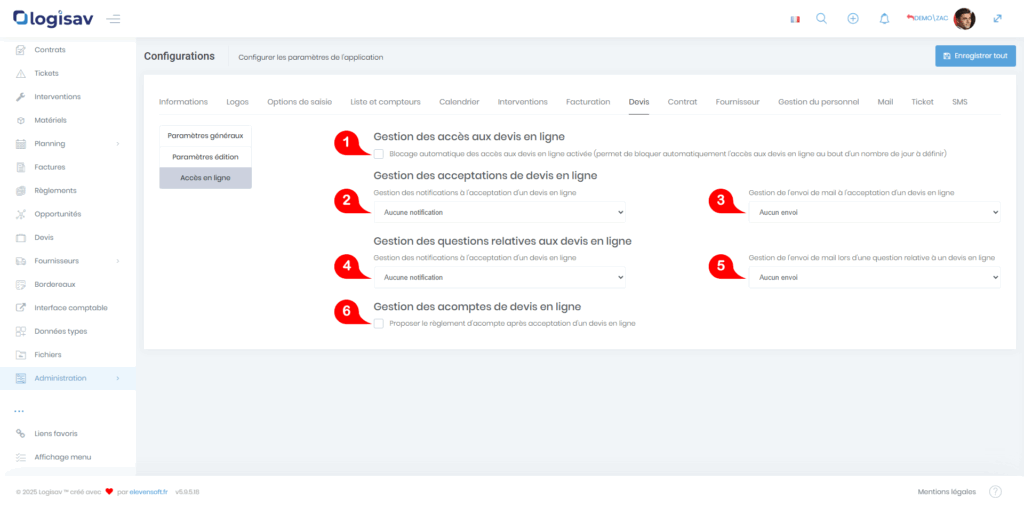
Comments are closed.